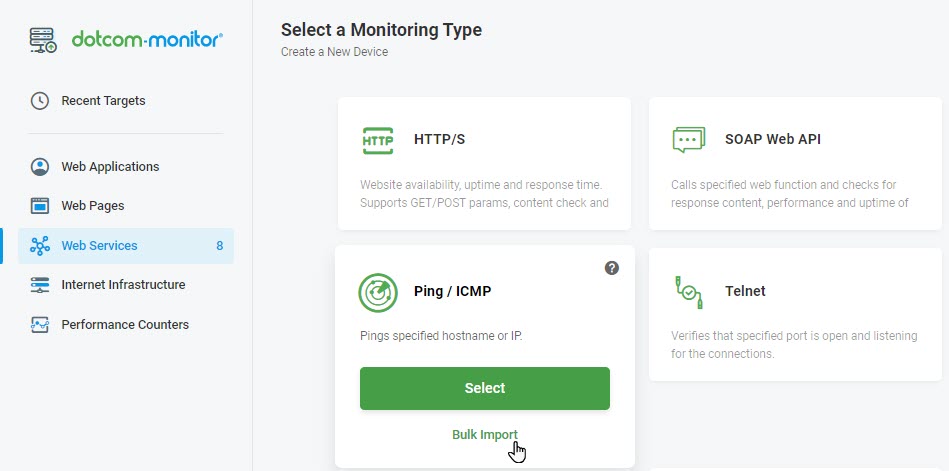So erstellen Sie Geräte und Ziele
Der Befehl ping sendet eine ICMP-Echoanforderung an einen Zielnamen oder eine IP-Adresse, um die Konnektivität auf IP-Ebene zu überprüfen.
Massenimport
Um die Überwachung für viele Geräte mit einem Klick zu erstellen, wählen Sie die Option Massenimport aus, die für den Ping/ICMP-Überwachungstyp auf der Seite Überwachungstyp auswählen bereitgestellt wird. Weitere Informationen finden Sie im Abschnitt Massenimport | Webseitenüberwachung, HTTP/S- und PING/ICMP-Geräte Artikel des Wikis.
Konfigurieren einer Anforderung
Geben Sie die zu überwachende Serveradresse ein. Dies kann die URL oder die IP-Adresse sein.
Schwellenwert für die Zeitüberprüfung (in Sekunden)
Geben Sie die Anzahl der Sekunden ein, die das System auf eine Antwort von der Zielressource warten soll, bevor ein Fehler zurückgegeben wird. Wenn diese Leerung leer gelassen wird, beträgt das Standardtimeout 120 Sekunden.
Mit der Funktion DNS-Optionen können Benutzer auswählen, wie DNS-Anforderungen (Domain Name Server) während einer Überwachungsaufgabe ausgeführt werden.
Um den Modus zum Auflösen von Hostnamen anzugeben, wählen Sie im Abschnitt DNS-Auflösungsmodus einen der verfügbaren Modi aus. Weitere Informationen zur Feature-Konfiguration finden Sie unter DNS-Modusoptionen.
Im Abschnitt Benutzerdefinierte DNS-Hosts können Sie die Zuordnung von IP-Adressen zu Hostnamen einrichten. IPv6- und IPv4-DNS-Auflösung wird unterstützt.
Um das Mapping festzulegen, geben Sie die IP-Adresse und den Hostnamen in die entsprechenden Felder ein.
Siehe auch: DNS-Modusoptionen.
-
Funktionsweise des Pingings und wann es verwendet werden soll
ICMP oder Internet Control Message Protocol wird hauptsächlich verwendet, um die Verfügbarkeit eines bestimmten Netzwerkgeräts zu überprüfen und gleichzeitig sicherzustellen, dass das gesendete Datenpaket ohne Verluste seinen Zielpunkt erreicht hat. Die Zeit zwischen dem Senden einer ICMP-Anforderung und dem Empfang einer Antwort vom Zielknoten, der so genannten Round Trip Time (RTT), ermöglicht es Benutzern, die Roundtrip-Verzögerung und die Höhe des Paketverlustes zu bestimmen. Somit kann RTT verwendet werden, um die Zuverlässigkeit eines Kommunikationsnetzwerkpfads zu bestimmen.
Der Ping ist der häufigste Test zum Überwachen der Verfügbarkeit eines Remotehosts. Das Dienstprogramm sendet Anforderungen (ICMP Echo-Request) über das ICMP-Protokoll an den angegebenen Host und protokolliert die empfangenen Antworten (ICMP Echo-Reply). Die Reaktionszeit hängt von mehreren Bedingungen ab, einschließlich des geografischen Standorts oder der Geräte, die sich zwischen der Quelle und den Zielgeräten befinden. Mit anderen Worten, Ping, der für einen Host von zwei verschiedenen geografischen Standorten ausgeführt wird, gibt unterschiedliche Antwortzeitergebnisse zurück. Im Allgemeinen gibt der Ping, der für einen Host in einem lokalen kabelgebundenen Netzwerk ausgeführt wird, eine bessere Antwortzeit zurück als der Ping eines Remotehosts.
In den meisten Fällen reicht es aus, eine Antwort vom Host zu erhalten, um einen Remotehost als verfügbar zu betrachten. Gleichzeitig kann man auf Basis von Reaktionszeitwertestatistiken die Qualität der Verbindung und Zuverlässigkeit von Netzwerkgeräten (z.B. Switches oder Routern) analysieren. Das vollständige Fehlen von ICMP-Antworten kann auch bedeuten, dass ein Problem auf einem Remotehost oder auf Zwischengeräten aufgetreten ist.
Verwendung des Befehls ping:
- So finden Sie eine IP-Adresse anhand des Domänennamens.
- Stellen Sie sicher, dass ein Remotehost in einem Netzwerk reagiert. Wenn z. B. Verfügbarkeitsprobleme für Ihre Webanwendung erkannt wurden, können Sie einen Ping-Anping an den Webserver senden, auf dem Ihre Web-App ausgeführt wird, um das Problem einzugrenzen. Wenn das Ping-Dienstprogramm erfolgreich ausgeführt wurde und Ihr Webserver verfügbar ist, kann das Problem durch Ihre Browser- oder Firewalleinstellungen verursacht werden.
- So finden Sie heraus, ob ein DNS-Problem und kein Netzwerkproblem vorliegt. Wenn z. B. Verbindungsprobleme auftreten und sie keinen Ping-Ping eines Zieldomänennamens durchgeführt haben, Sie jedoch einen Ping-Teil der IP-Adresse eines Zielservers anpingen können, ist es wahrscheinlich, dass Sie mit einem Problem mit der DNS-Auflösung konfrontiert sind.
- So überprüfen Sie die Qualität Ihrer Verbindung. Beachten Sie, dass ICMP-Anforderungen in einigen Netzwerken möglicherweise vollständig blockiert werden.
- Das Ping-Dienstprogramm kann als Teil eines Skripts ausgeführt werden, um die Verbindungsqualität und die Verfügbarkeit von Netzwerkgeräten automatisch zu überprüfen.
So verwenden Sie das Ping-Dienstprogramm auf Ihrem PC
Das Ping-Dienstprogramm ist eines der wichtigsten Diagnosetools für TCP/IP-Netzwerke und wird von allen modernen Netzwerkbetriebssystemen unterstützt. So können Sie einen Remote-Host unabhängig von dem Betriebssystem, das Sie verwenden, anpingen, indem Sie einfach den Befehl ping über die Befehlszeile (wenn Sie MS Windows verwenden) oder vom Terminal (wenn Sie UNIX / Linux ausführen) ausführen.
Da die Funktionalität des Ping-Tools auch in einigen Betriebssystemen implementiert ist, die auf Netzwerkhardware wie Routern verwendet werden, können Sie auch über das SNMP-Protokoll auf die Ping-Ergebnisse auf solchen Geräten zugreifen.
Werfen wir einen Blick auf einige Unterschiede von Ping-Tests unter MS Windows und UNIX / Linux OS.
So führen Sie den Ping-Befehl in CMD (Befehlszeile) unter Windows aus
Um einen Host in Windows anzupingen, folgen Sie der folgenden Richtlinie:
- Öffnen Sie die Befehlszeile (die Start-Schaltfläche > Ausführen > geben Sie „cmd“ ein und klicken Sie auf OK).
- Geben Sie den Befehl ping mit der folgenden Syntax ein: < Ping-Domänenname > oder < Ping-IP-Adresse > .
Vier ICMP-Anforderungen werden standardmäßig in Windows gesendet. Der Paketaustauschprozess zwischen den IP-Adressen der erforderlichen Domäne und Ihrem Computer wird im Befehlszeilenfenster angezeigt, einschließlich der Anzahl der gesendeten und empfangenen Pakete, RTTs, Prozentsatz der Verluste, der Anzahl der im Paket übertragenen Bytes, der Paketlebensdauer sowie der maximalen, minimalen und durchschnittlichen Werte von RTT für eine Befehlsausführungssitzung.
Wie man einen Host auf Linux und anderen Unix-Systemen anpingt
Um den Ping-Befehl in einem beliebigen Unix-System auszuführen, führen Sie die folgenden Schritte aus:
- Öffnen Sie das Terminal (Strg + Alt + F1-F6, je nach Betriebssystem und Benutzereinstellungen).
- Geben Sie den Befehl ping mit der folgenden Syntax ein: < Ping-Domänenname > oder < Ping-IP-Adresse > .
- Beenden Sie die Ausführung des Ping-Befehls mit der Tastenkombination Strg + C. Im Gegensatz zu Windows OS wird in Unix der Befehl ping in einer Schleife ausgeführt, bis er von einem Benutzer angehalten wird.
Die Ergebnisse werden im Terminalfenster präsentiert.
So pingen Sie manuell eine große Anzahl von Hosts von Ihrem PC aus
In einigen Fällen müssen Systemadministratoren gleichzeitig mit einer großen Anzahl von Servern und Diensten arbeiten. Wenn dies der Fall ist, ist es praktisch, Ping-Überwachungsskripts zu verwenden, anstatt unabhängige Ping-Befehle für jeden Host auszuführen. Wie bereits erwähnt, kann das Ping-Dienstprogramm als Teil eines Ping-Überwachungsskripts verwendet werden. Sie können ein eigenes Überwachungsskript erstellen oder Skripts verwenden, die im Internet verfügbar sind. Sie können z. B. ein Skript erstellen, das Remotehosts mit einem Intervall von 5 Sekunden in einer Schleife pingt und erfolgreiche und erfolglose Verbindungsergebnisse s in einem Protokoll speichert.
Vorteile der automatisierten Ping-Überwachung mit Dotcom-Monitor
Webdienste oder Unternehmens-E-Mails, die von den Nutzern nicht erreicht werden können, stellen neben den offensichtlichen finanziellen Verlusten auch Risiken für den Ruf des Unternehmens dar. Um solche unerwünschten Auswirkungen zu verhindern oder zu minimieren, ist es wichtig, den Zustand Ihrer Dienste im Auge zu behalten und so schnell wie möglich über Verfügbarkeitsprobleme informiert zu werden.
Dotcom-Monitor kann ICMP-Echo-Anforderungen rund um die Uhr mit der Check-Frequenz von 1 – 5 min von mehreren globalen Netzwerkstandorten an den Host senden, um Ihnen ein vollständiges Bild des Zustands Ihrer Ressource zu geben. Darüber hinaus können Sie die Ping-Tests, die von den Standorten Ihrer potenziellen Benutzer ausgeführt werden sollen, so konfigurieren, dass realistischere Daten angezeigt werden. Bei jedem Ping-Task-Lauf wird eine Ablaufverfolgung von verschiedenen Überwachungsstandorten auf dem Globus ausgeführt. Bei Ping-Fehlern können Sie daher einen detaillierten Ablaufverfolgungsbericht verwenden, um die Fehler zu beheben.
Wenn keine Antwort empfangen wird oder die Antwortzeit den angegebenen Wert überschreitet, generiert das System eine Fehlerwarnung. Sobald einer Ihrer Dienste nicht mehr reagiert, erhalten Sie sofort eine Benachrichtigung über das Problem an die angegebenen Benachrichtigungsadressen. Dotcom-Monitor unterstützt verschiedene Arten von Benachrichtigungsmechanismen wie E-Mail, SMS, Telefonanruf, WebHook, PagerDuty, Slack Channel, SNMP Trap, etc.
Darüber hinaus können Sie mit Dotcom-Monitor gemeinsam genutzte Berichtskarten konfigurieren und verwenden, um icMP-Anforderungsergebnisse im Echtzeitmodus über ein öffentlich zugängliches Dashboard zu überprüfen.
Beachten Sie, dass die Ping-Überwachung Ihnen nicht das vollständige Bild der Leistung der Website geben kann. Um die volle Kontrolle über Ihr Projekt zu haben, ist es wichtig, die Leistung aller Dienste zu überwachen. Mit der Dotcom-Monitor Monitoring-Lösung können Sie die Verfügbarkeit der Website, ihre Leistung, den Zustand ihrer Server und die API im automatischen Modus überprüfen. Weitere Informationen zu anderen Dienstleistungen, die Dotcom-Monitor anbietet, finden Sie auf unserer Website oder in unserer Lösungsübersicht für ausführlichere Erläuterungen.